远程可以控制电脑吗 电脑远程控制操作步骤
随着科技的不断进步,远程控制电脑已经成为一种常见的操作方式,通过网络连接,我们可以远程操作他人的电脑,进行文件传输、软件安装、故障排查等操作。在进行电脑远程控制时,我们需要先确定对方是否同意远程控制,并确保网络连接稳定和安全。接下来我们可以通过安装远程控制软件,输入对方的ID和密码,便可实现远程操控对方的电脑。远程控制电脑的操作步骤简单易行,让我们在工作和学习中更加高效便捷。
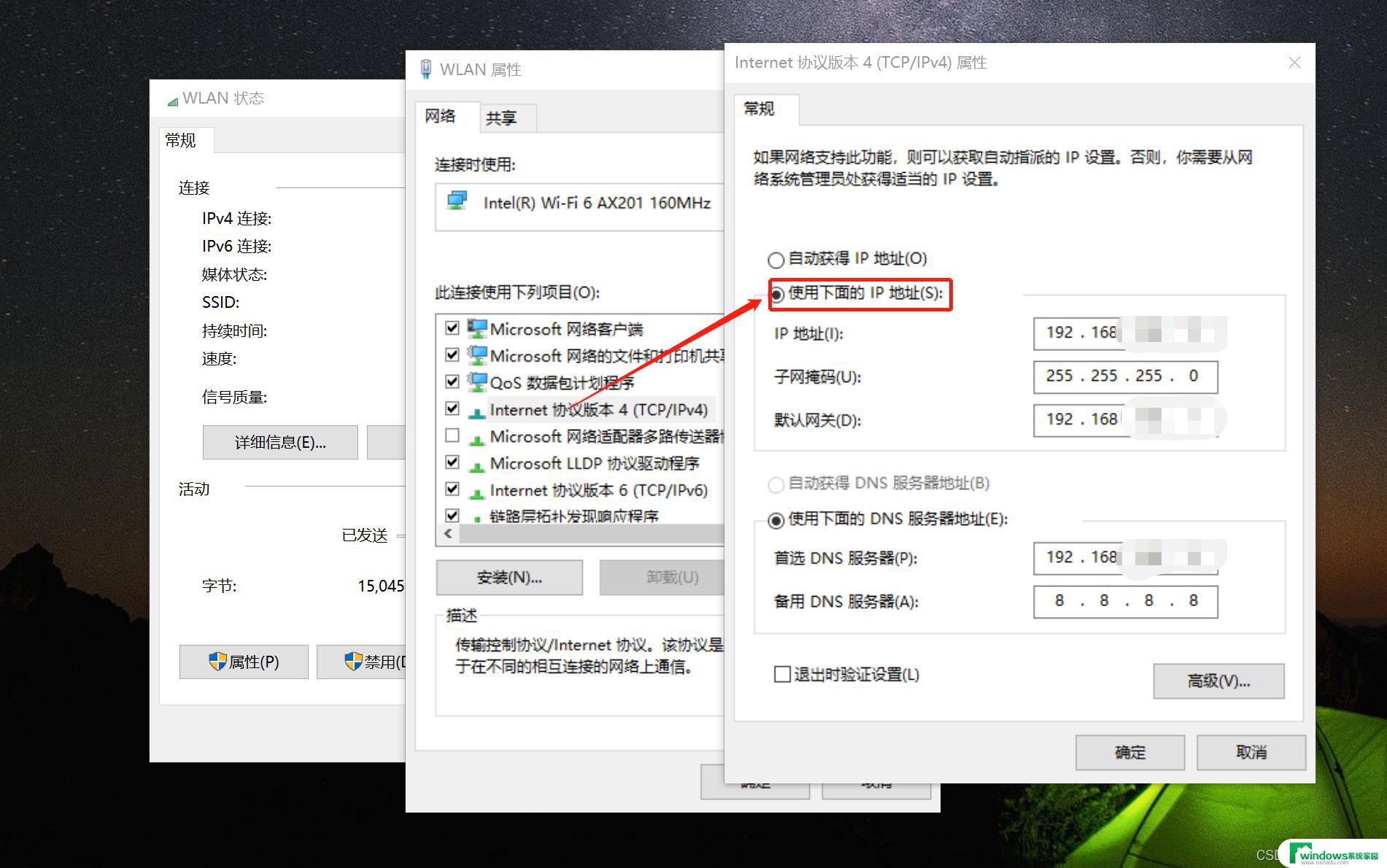
电脑远程控制怎么操作
第一种方法: 利用聊天软件QQ
1、利用聊天软件QQ自带的远程协助功能,如果你想让你的好友来控制你的电脑。可以直接点击远程协助按钮,具体的位置就在聊 天窗 口上面一排按钮上。这个和视频差不多,对方接受了,就可以远程控制你的电脑了。
2、利用系统本身自带的功能就可以实现远程控制。这种方法是不需要安装任何软件。首先,占在被控制的这一方,即如果你的电脑要支持被别的电脑远程控制的话,需要做一些系统的设置。第一,你的电脑需要开启对远程控制的支持,方法是在桌面的“计算机”上右键——属性——选择远程设置。
3、勾选"允许远程协助连接这台计算机"以及远程桌面的第三个选项.
4、有个选择用户,这里是指定远程访问具体是访问电脑里的哪个用户。为了安全起见,你可以给电脑加一个专用用于远程访问的用户,设定相应的权限,并设置好密码。一般情况下Administrator这个用户已经是可以被远程访问的,所以这里给自己的电脑设个密码显得很有必要。
5、如何远程来控制这台电脑。我的电脑是win7系统,点击开始,附件,找到远程桌面连接,打开。
6、打开后按提示输入你要控制的计算机的ip地址。知道对方电脑的ip地址,然后连接。会提示你输入用户名和密码,这里就是对方电脑上允许被远程控制的用户名和密码,如果不知道,可以直接用Administrator。点击确定,看看会出现什么,不错,对方的 电脑桌 面会直接在你的电脑上打开,你可以在里面像操作自己的电脑一样来做正常电脑上的任何事,只要你的足够的权限。
第二种方法:专业工具-TeamViewer
TeamViewer可在几秒钟内连接到世界各地的任何PC或服务器上。您可以身临现场般地远程控制您伙伴的PC。
1、下载安装TeamViewer,百度即可。对方机器也要安装,安装好运行,出现的界面。
2、如果你想让别人操作你的机器,你需要告知对方你的ID和密码。如果你要操作对方的机器,你需要知道对方是ID和密码,输入到“伙伴ID”,点击“连接到伙伴”,在弹出的输入密码框输入伙伴的密码。连接成功之后,你可以在里面像操作自己的电脑一样来做正常电脑上的任何事。
以上就是远程可以控制电脑的全部内容,碰到同样情况的朋友们可以参照小编的方法来处理,希望能对大家有所帮助。
远程可以控制电脑吗 电脑远程控制操作步骤相关教程
- tim可以远程控制电脑吗 TIM远程控制好友桌面教程
- 远程控制电脑怎么断开 如何关闭电脑远程控制程序
- 电脑关闭远程控制 电脑如何关闭远程控制软件
- 通过qq远程控制电脑 怎样利用QQ实现电脑远程控制
- 怎样可以远程控制电脑 怎样设置电脑远程控制的权限和限制
- 远程桌面复制到本地:实现远程控制电脑的简单方法
- 电脑远程win+r Windows如何远程控制其他电脑
- 向日葵怎么断开远程控制 如何使用向日葵远程控制软件
- 远程控制 命令 远程控制命令设置方法详解
- 远程控制电脑怎么关机 如何通过远程控制实现电脑开关机
- 怎样设置录屏 电脑录屏软件怎么用
- 如何查看office激活状态 如何检查电脑上的office是否激活
- 电脑设置纸张大小在哪儿 页面纸张大小设置方法
- 程序运行提示bex问题事件 BEX崩溃问题如何解决
- iphone无法usb连接电脑上网 iPhone连接电脑USB无法上网解决方法
- 怎么在虎牙直播游戏 虎牙直播怎么在电脑上直播游戏